De nos jours, le temps est la ressource la plus précieuse que nous ayons, et tout le monde veut être aussi efficace que possible dans tous les aspects de sa vie, en particulier dans les affaires. L’efficacité est le maître-mot, et un lecteur WebDAV installé sur votre Windows vous aidera à atteindre cet objectif. Voyons maintenant ce qu’est exactement un lecteur WebDAV et quelles sont les étapes à suivre pour l’installer sur votre ordinateur professionnel.
Qu'est-ce que WebDAV ?
WebDAV est, à la base, une extension HTTP qui a pour rôle de vous aider à gérer des données et des informations sur votre serveur à distance. WebDAV signifie Web Distributed Authoring and Versioning et il est utilisé pour la gestion des espaces de noms, ainsi que pour gérer des propriétés concernant une date de modification ou un auteur. Il est conçu comme une plateforme collaborative ayant pour but d’aider les propriétaires de sites à mieux gérer leurs fichiers sans effort supplémentaire.
Nous allons maintenant passer en revue les bases de la configuration de votre client WebDAV sur votre ordinateur.
Montage comme lecteur local sous Windows
Situation des utilisateurs :
Je voudrais monter un serveur WebDAV en tant que lecteur ou dossier local, mais je ne sais pas comment faire.— Ancien Forum Puppy
Pour mapper avec succès WebDAV sous Windows, vous devrez suivre les étapes suivantes :
- Ouvrez
l’Explorateur de fichierssur votre ordinateur en appuyant surWindows+E; - Parcourez la liste, trouvez
Ce PC, puis faites un clic droit dessus ; - Sélectionnez
Connecter un lecteur réseau; - Sélectionnez le disque dur sur lequel vous souhaitez installer WebDAV ;
- Cliquez sur
Parcouriret choisissez le dossier dans lequel vous souhaitez modifier ou ajouter les fichiers WebDAV ; - Assurez-vous de cocher les cases
Se connecter à l’aide d’identifiants différentsetReconnecter à l’ouverture de session; - Cliquez sur
Se connecter à un site Web où vous pouvez stocker vos documents et images; - Cliquez sur
Suivant -> Choisir un emplacement réseau personnalisé -> Suivant; - Il s’agit de la dernière étape, où il vous suffit de saisir vos identifiants et de suivre les instructions qui s’affichent à l’écran. Vous avez maintenant mappé WebDAV avec succès sur votre ordinateur.
Voici la bonne façon de configurer WebDAV sur votre Windows, cependant, de nombreux utilisateurs partagent la même plainte concernant l’apparition de l’erreur „La découverte du réseau est désactivée” sur leur écran après avoir suivi les étapes. La bonne nouvelle est qu’il n’y a que quelques étapes simples à suivre pour résoudre cette erreur, les voici :
- Ouvrez les Paramètres en appuyant sur
Touche Windows + I(i majuscule) ; - Sélectionnez
Réseau & InternetpuisCentre Réseau et partage; - Cliquez sur
Modifier les paramètres de partage avancés; - Ouvrez le menu déroulant de
Invité ou Publicpuis cliquez surActiver la découverte du réseau; - Enregistrez les modifications et c’est terminé. Cela devrait corriger l’erreur pour vous.
Monter WebDAV en tant que lecteur local avec CloudMounter
Le service CloudMounter permet à ses utilisateurs de se connecter à un serveur WebDAV et vous offre un contrôle total sur n’importe quel fichier présent sur le serveur. Vous pouvez créer, téléverser, modifier, parcourir, et bien plus encore. La sécurité dans le cloud est une préoccupation majeure pour de nombreux utilisateurs et, soyons honnêtes, personne ne souhaite voir ses informations sensibles divulguées au grand public. Ainsi, la meilleure option est d’ajouter une couche de protection supplémentaire à vos fichiers et de les rendre accessibles uniquement via votre copie de CloudMounter. Vos lecteurs cloud seront entièrement protégés.
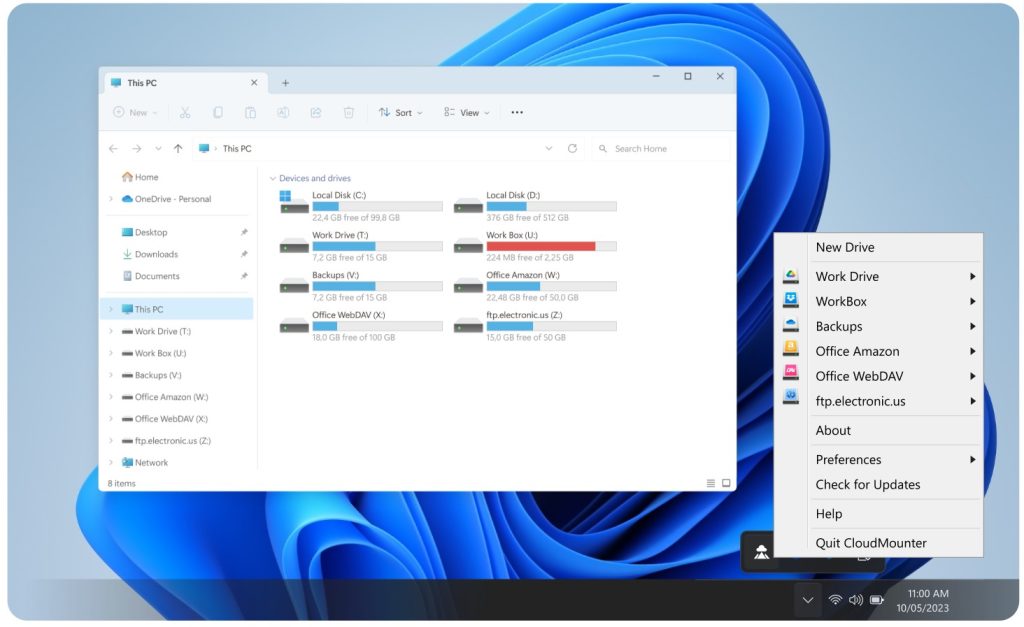
Ceci a jusqu'à présent été la meilleure solution que j'aie jamais utilisée pour monter mon disque ; elle ne m'a jamais laissé tomber, elle est simple à utiliser et fait exactement ce que son nom implique, en montant mon stockage cloud sur mon ordinateur comme le ferait n'importe quel autre lecteur réseau.— David M. sur Capterra
Comment monter WebDAV comme un lecteur local sur Windows avec CloudMounter
Monter WebDAV comme un lecteur local avec CloudMounter ne pourrait pas être plus simple, et les étapes suivantes ne prendront que quelques clics ici et là :
1. Vous devez télécharger le logiciel CloudMounter et le lancer sur votre ordinateur ;
2. Dans la liste des plateformes de stockage cloud, sélectionnez l’icône correspondante pour laquelle vous souhaitez ajouter une nouvelle connexion WebDAV ;
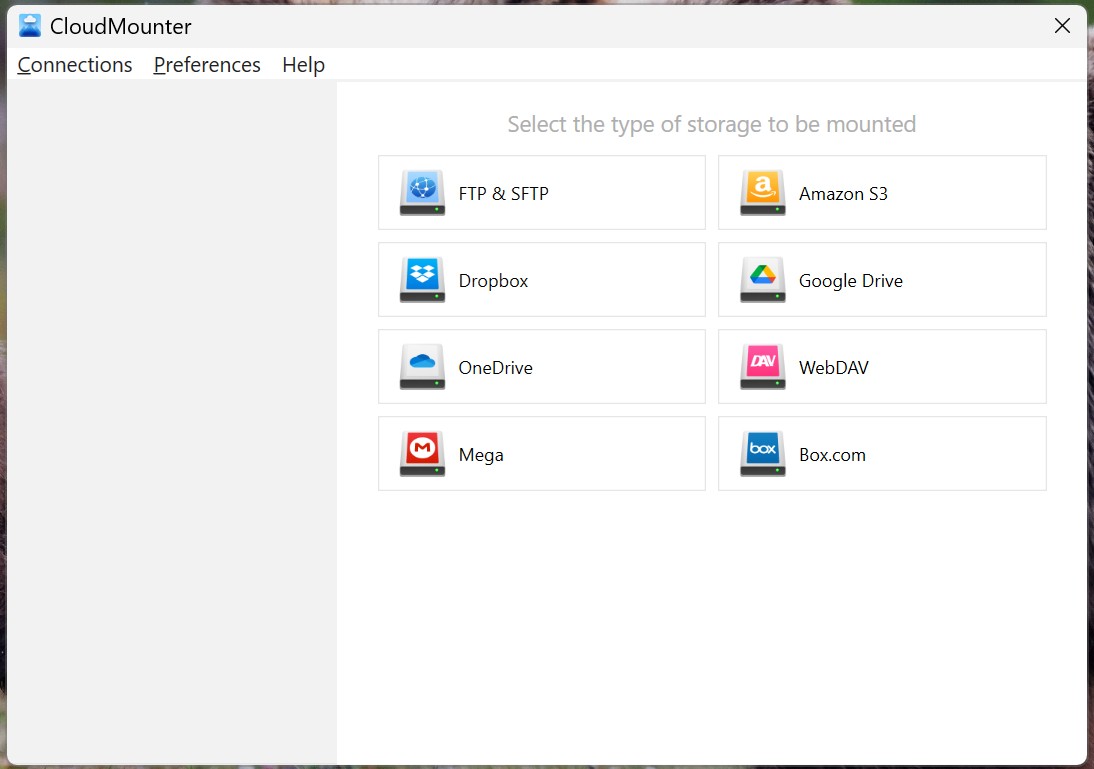
3. Dans la fenêtre suivante, vous devrez saisir le nom de votre connexion, renseigner votre nom d’utilisateur et votre mot de passe, puis coller l’URL WebDAV ;
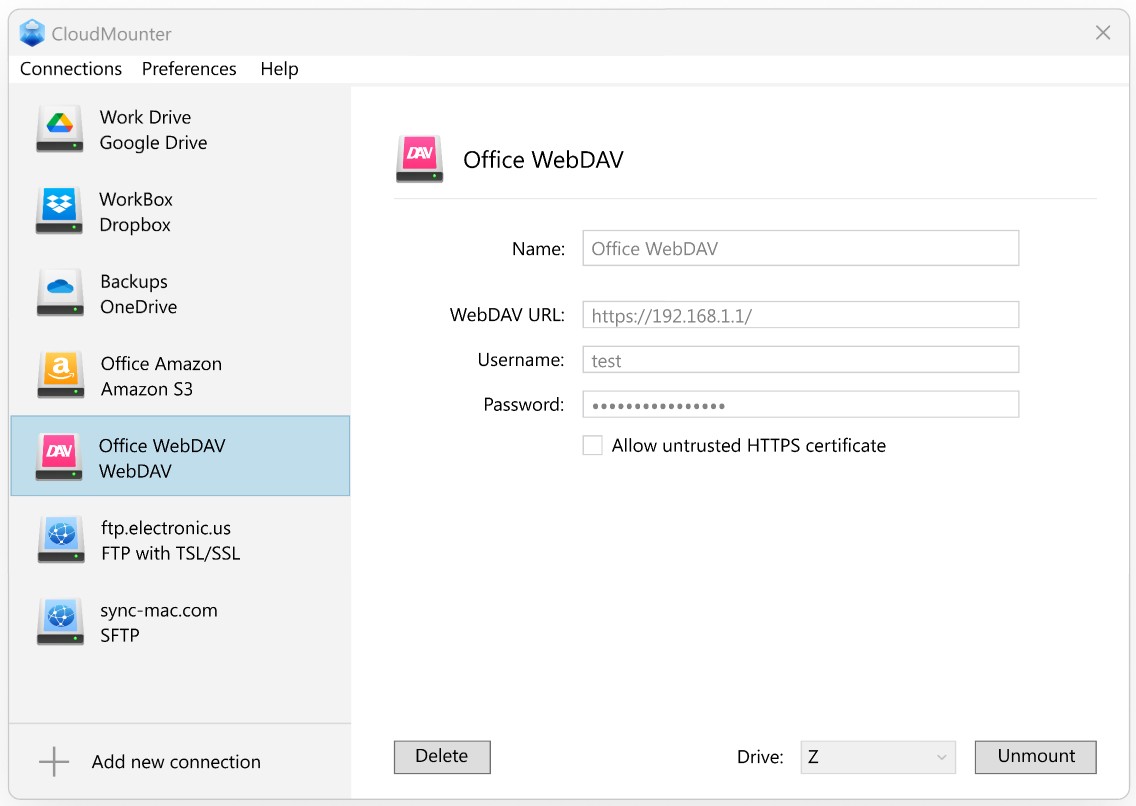
4. Cliquez sur Monter et vous êtes connecté.
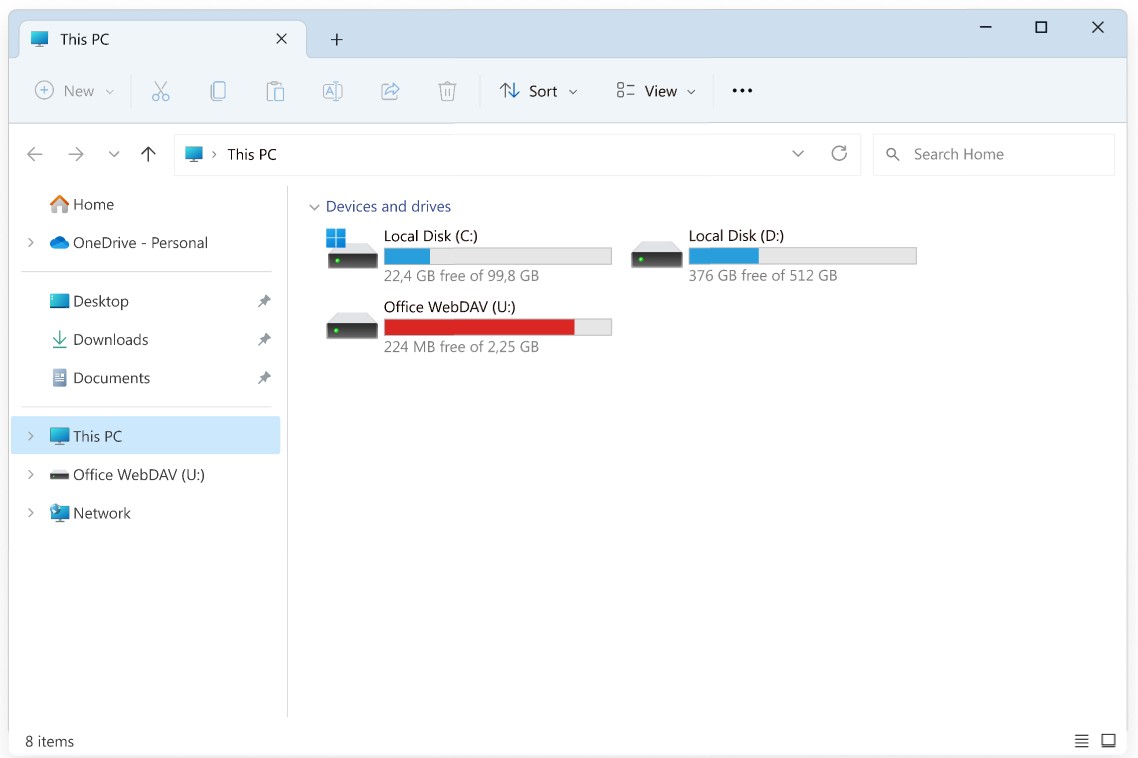
Le Verdict
Pouvoir accéder à distance et transférer des fichiers où que vous soyez est un luxe qui a un prix : vos fichiers et données se retrouvent exposés aux risques de piratage. C’est pourquoi il est absolument nécessaire d’ajouter une couche de protection supplémentaire à vos données et d’utiliser WebDAV comme disque local. CloudMounter est extrêmement facile à utiliser, il ne nécessite que quelques clics pour l’installation sur votre ordinateur et vous aidera à gérer le stockage dans le cloud sans aucune difficulté.
Questions fréquemment posées
Si vous souhaitez mapper un lecteur réseau cloud sur votre Windows, faites simplement un clic droit sur Poste de travail, sélectionnez Connecter un lecteur réseau, collez votre URL WebDAV dans le champ de saisie Dossier :, puis cliquez sur Terminer. Il ne vous reste plus qu’à entrer votre nom d’utilisateur et votre mot de passe dans la boîte de dialogue d’authentification et vous êtes prêt à partir.
Pour accéder à un dossier web WebDAV partagé, vous avez besoin d’une application tierce fiable qui vous permet de vous connecter facilement au serveur. Une fois que vous avez monté le WebDAV en tant que lecteur local sur votre ordinateur, vous pouvez naviguer vers n’importe quel dossier via une interface utilisateur conviviale.
